0
Rückgängig machen
Bewertungen
Gute Nachrichten! Kutools for Excel 20.00 wird mit neuen praktischen Funktionen und hervorragenden Verbesserungen veröffentlicht! Sie können auf diese Version upgraden oder eine kostenlose Testversion erhalten, indem Sie sie von herunterladen KLICKEN SIE HIER .
Neue Funktionen
1. Erweiterte Bearbeitungsleiste
Diese praktische Funktion erweitert die Bearbeitungsleiste und hilft Ihnen, lange Inhalte der aktiven Zelle bequem anzuzeigen und zu bearbeiten.
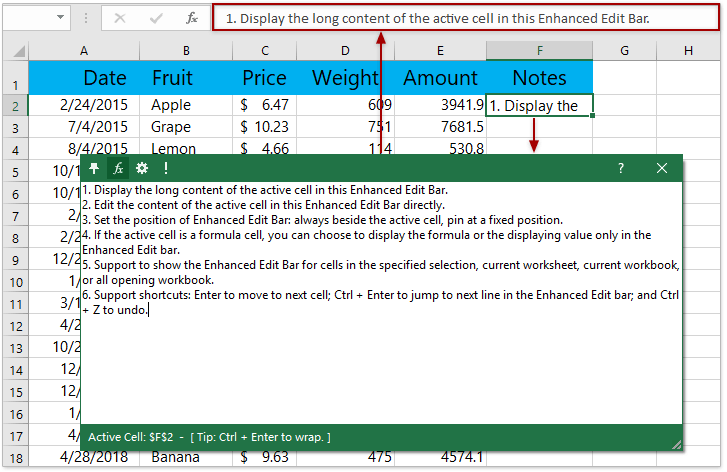
2. E-Mail-Adresse bestätigen
Mit dieser Funktion können Sie mit nur einem Klick die Datenvalidierung für eine oder mehrere Auswahlen festlegen und nur die Eingabe von E-Mail-Adressen zulassen.
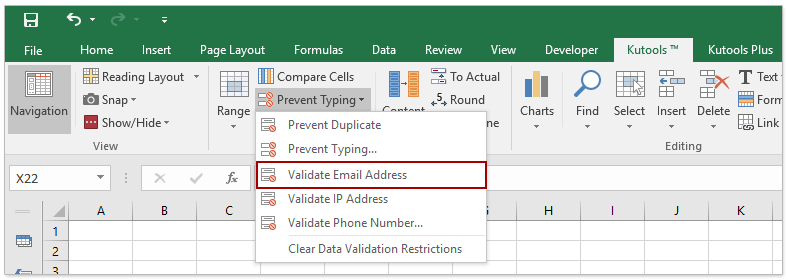
3. Validieren Sie die IP-Adresse
Mit dieser Funktion wird die Datenvalidierung für eine oder mehrere Auswahlen mit nur einem Klick eingerichtet und nur die Eingabe von IP-Adressen ermöglicht.
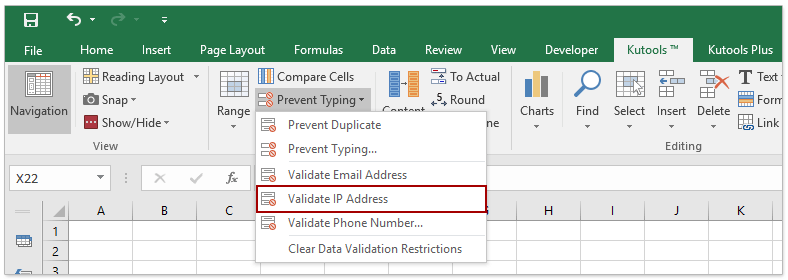
4. Validieren Sie die *****-Nummer
Mit dieser Funktion können Sie die Datenvalidierung für eine oder mehrere Auswahlen schnell festlegen und nur die Eingabe von *****-Zahlen im angegebenen Format zulassen.
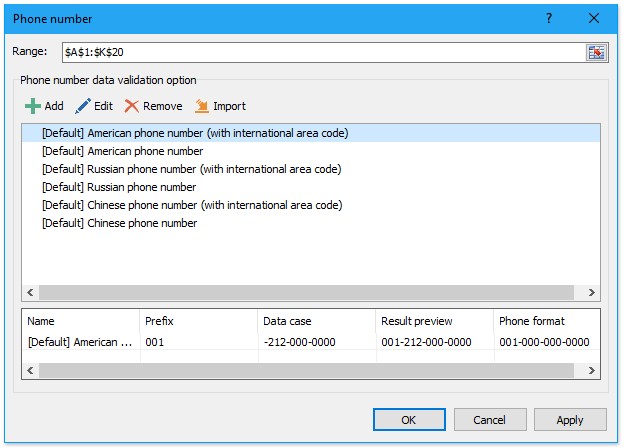
5. Bilden Sie eine Zahl
Mit dieser erstaunlichen Funktion können Sie alle Kombinationen herausfinden, deren Kombinationselemente einem bestimmten Wert entsprechen.
Darüber hinaus unterstützt diese Funktion die Angabe der Anzahl der Ausgabekombinationen und der Anzahl der Ausgabekombinationselemente.
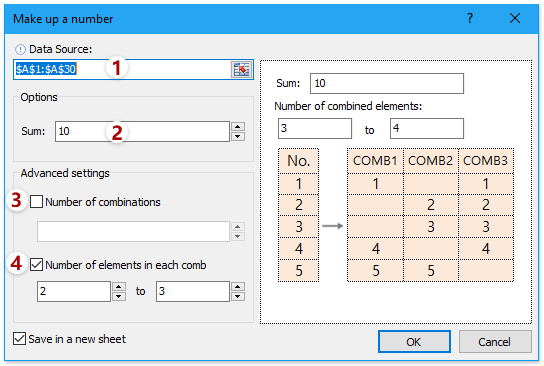
6. Erstellen Sie ein Blasendiagramm
Mit dieser Funktion können Sie schnell ein Blasendiagramm in Excel erstellen.
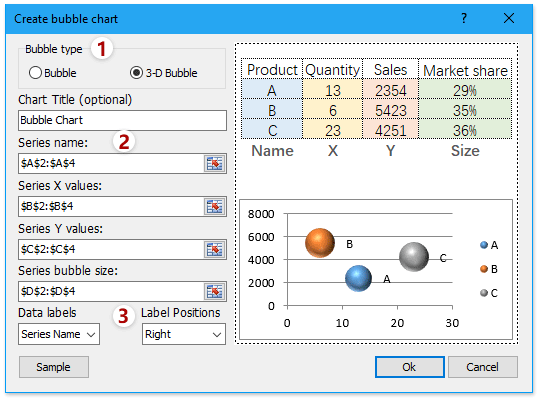
7. Erstellen Sie ein Tachodiagramm
Mit dieser Funktion können Sie schnell ein Tachometerdiagramm in Excel erstellen. Es unterstützt zwei Tachodiagrammtypen:
180°-Tachometerdiagramm
270°-Tachometerdiagramm
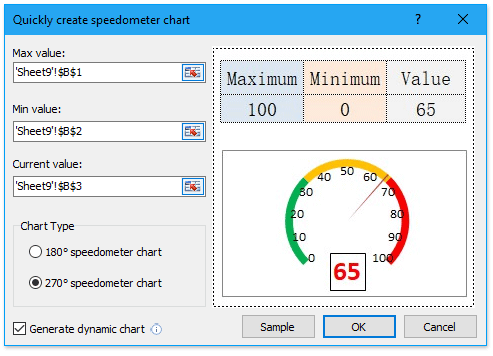
8. Erstellen Sie ein Normalverteilungs-/Glockenkurvendiagramm
Mit dieser Funktion können Sie schnell ein Normalverteilungsdiagramm oder ein Glockenkurvendiagramm in Excel erstellen. Es unterstützt drei Diagrammtypen:
A. Normalverteilungsdiagramm
B. Häufigkeitshistogrammdiagramm
C. Die Kombination aus Normalverteilungsdiagramm und Häufigkeitshistogrammdiagramm.
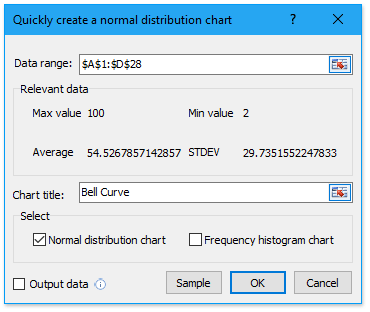
9. Duplizieren Sie Zeilen/Spalten basierend auf dem Zellenwert
Mit dieser Funktion können Sie jede Zeile oder Spalte des angegebenen Bereichs n-mal duplizieren, basierend auf Zellwerten in einer anderen angegebenen Spalte.
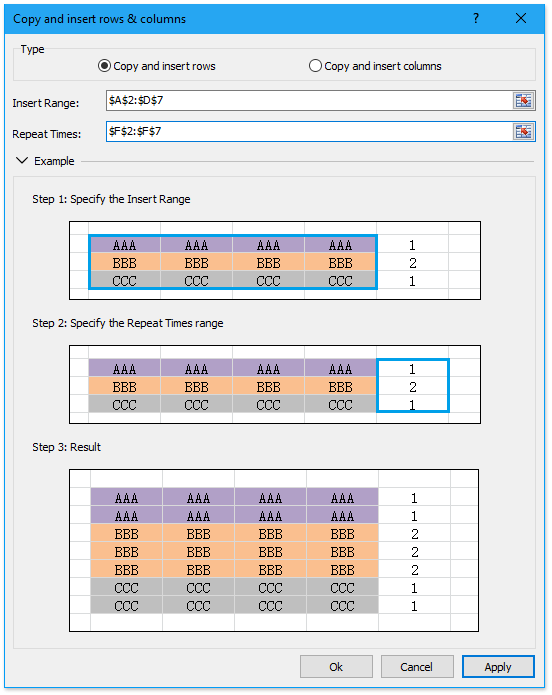
10. Barcode einfügen
Mit dieser Funktion können Sie mehrere Barcodes in großen Mengen basierend auf Zellwerten im angegebenen Bereich einfügen. Es unterstützt mehrere Barcode-Typen: UPC-A, UPC-E, EAN-13, EAN-8, Case Code, Codabar (NW-7), Code-39 und Code-128.
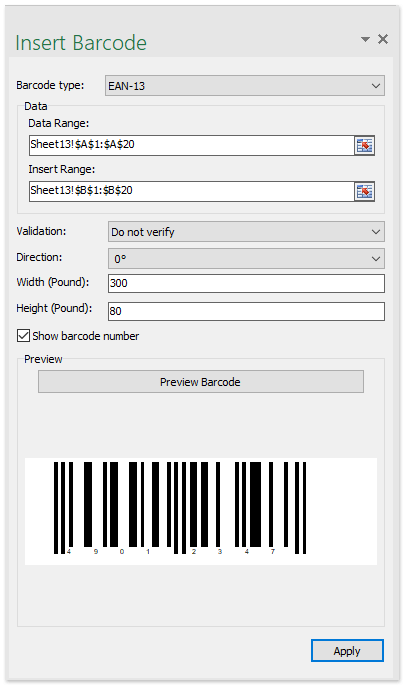
11. PivotTable-Spezialzeitgruppierung
Mit dieser Funktion können Sie eine PivotTable erstellen und die PivotTable-Daten nach speziellen Datums- oder Zeitkriterien wie Geschäftsjahr, Halbjahr, Wochennummer, Wochentag, halbe Stunde, Minuten usw. gruppieren.
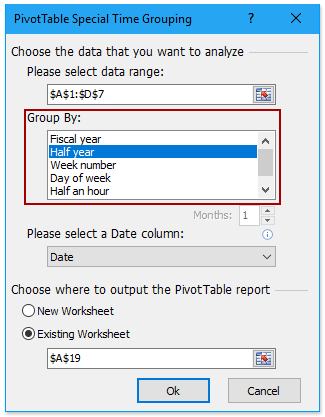
12. Kreis ungültige Daten drucken
Normalerweise können Sie nach dem Festlegen der Datenvalidierung für einen Bereich das Tool „Ungültige Daten einkreisen“ verwenden, um nach ungültigen Daten zu suchen. Mit dieser Funktion können Sie diese Validierungskreise jetzt ganz einfach ausdrucken.
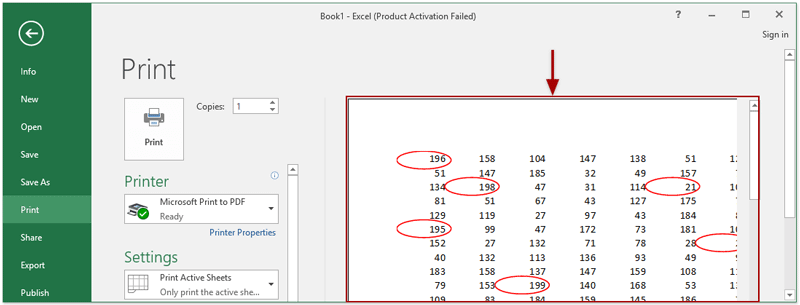
13. Nur Diagramme drucken
Mit dieser Funktion können Sie Diagramme nur in der aktuellen Arbeitsmappe drucken. Es unterstützt das Drucken mehrerer Diagramme auf einer Seite und das Drucken jedes Diagramms auf einer separaten Seite.
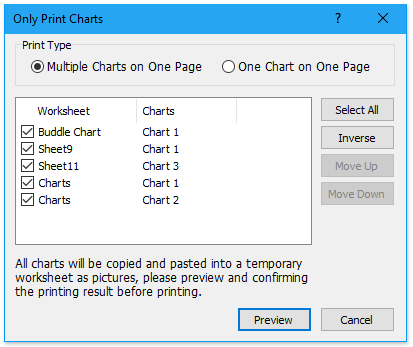
14. Unterscheiden Sie Unterschiede nach Schlüsselspalte
Mit dieser Funktion können Sie Unterschiede durch Zellwertänderungen in der angegebenen Schlüsselspalte einfach markieren. Sie können die Änderungen durch Seitenumbrüche, leere Zeilen, untere Ränder oder Füllfarbe markieren.
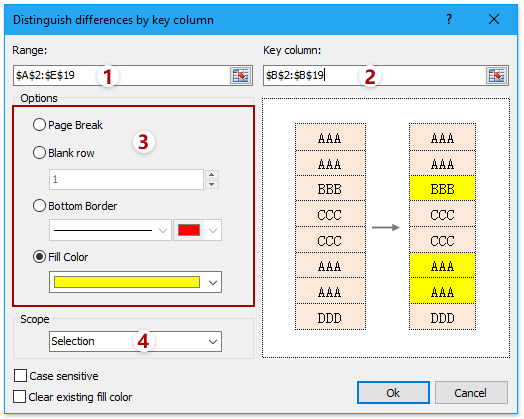
15. Kommentar immer anzeigen
Standardmäßig wird ein Zellenkommentar angezeigt, wenn der Cursor über der Zelle steht, und sofort ausgeblendet, wenn der Cursor die Zelle verlässt. Mit der Funktion „Kommentar immer anzeigen“ wird nun der Kommentar der aktiven Zelle immer angezeigt, unabhängig davon, wohin Sie den Cursor bewegen. (Tipp: Durch Klicken mit der Maus wird die aktive Zelle geändert.)
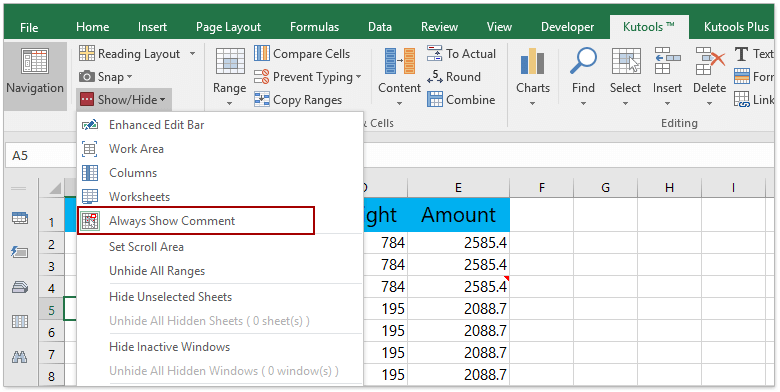
Verbesserungen
1. Entfernen Sie Hyperlinks, ohne die Formatierung zu verlieren
Ursprünglich hieß diese Funktion „Hyperlinks entfernen“, jetzt heißt sie „Hyperlinks entfernen, ohne die Formatierung zu verlieren“.
Diese Funktion wurde verbessert, um Hyperlinks zu entfernen, aber alle Zellformatierungen beizubehalten.
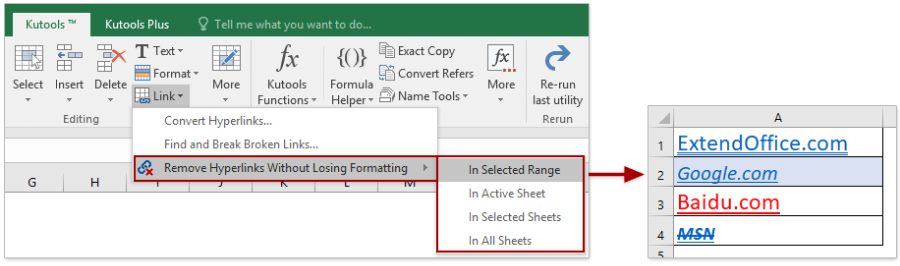
2. Navigationsbereich
Wenn im Arbeitsmappen- und Blattbereich und im AutoText-Bereich die Namen der Arbeitsmappen, Arbeitsblätter oder AutoText-Einträge zu lang sind, um vollständig angezeigt zu werden, zeigen Sie den ausgeblendeten Teil der Namen als Auslassungspunkte an ...
Passen Sie die Zeilenhöhe im Arbeitsmappen- und Blattbereich und im AutoText-Bereich an.

3. Spezialfilter
Die Spezialfilterfunktion wurde erweitert, um unter besonderen Umständen nach Format (Fett, Kursiv, Durchgestrichen, Schriftfarbe und Hintergrundfarbe) zu filtern.
4. Bereich nach dem Zufallsprinzip sortieren/wählen
Diese Funktion wurde ursprünglich als „Bereich nach dem Zufallsprinzip sortieren“ bezeichnet. Jetzt heißt es „Bereich nach dem Zufallsprinzip sortieren/wählen“.
Diese Funktion wird auch zum Auswahlmenü (Kutools > Auswählen > Bereich zufällig auswählen) und zum Sortiermenü (Kutools Plus > Sortieren > Bereich zufällig sortieren) hinzugefügt.
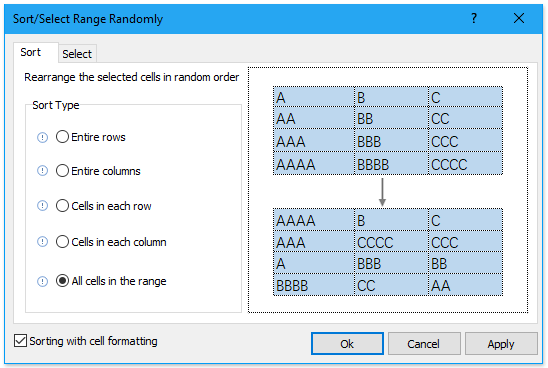
Behoben
1. Behoben: Super Find kann keine Werte finden, die unter einem bestimmten Wert liegen.
2. Behoben: Der Prozess der Währungsumrechnung kann nach der Aktualisierung der Wechselkurse nicht beendet werden.
3. Behoben: Der Navigationsbereich führt zu verwirrenden Arbeitsbereichen auf mehreren HDPI-Bildschirmen.
4. Behoben: Die folgenden Funktionen können LAN-Pfade oder -Dateien nicht auswählen oder verarbeiten: Formatkonverter, Arbeitsblätter kombinieren, Dateinamenliste, Bilder importieren, Bilder importieren, Stapel-Entfernung aller Makros, Arbeitsmappe teilen, AutoText importieren und AutoText exportieren.
5. Behoben: Nach dem Ändern der Anzeigesprache wechseln Textabschnitte in den Dialogfeldern „Formatkonverter“ und „Arbeitsmappeninformationen einfügen“ nicht zur aktuell ausgewählten Sprache.
6. Andere kleinere Fehler.
Neue Funktionen
1. Erweiterte Bearbeitungsleiste
Diese praktische Funktion erweitert die Bearbeitungsleiste und hilft Ihnen, lange Inhalte der aktiven Zelle bequem anzuzeigen und zu bearbeiten.
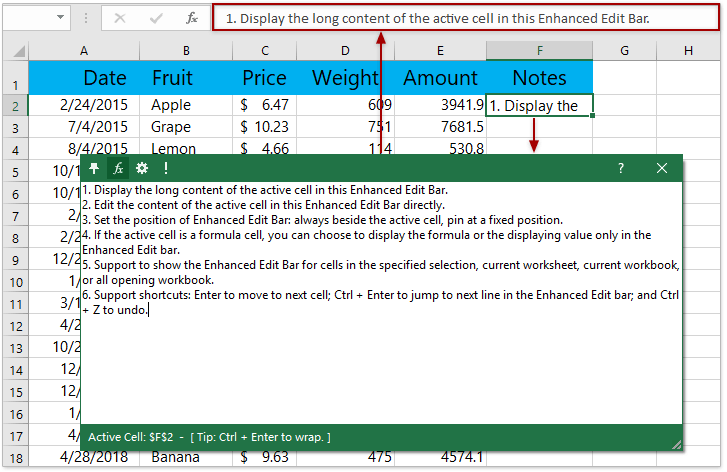
2. E-Mail-Adresse bestätigen
Mit dieser Funktion können Sie mit nur einem Klick die Datenvalidierung für eine oder mehrere Auswahlen festlegen und nur die Eingabe von E-Mail-Adressen zulassen.
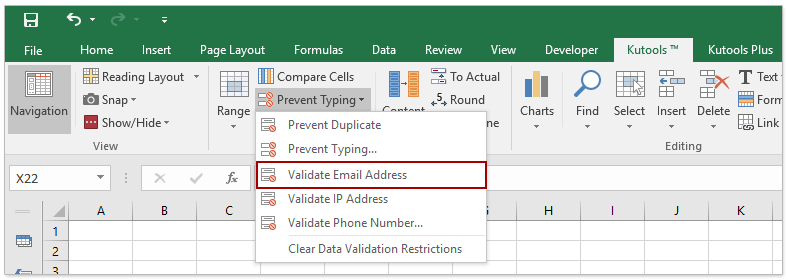
3. Validieren Sie die IP-Adresse
Mit dieser Funktion wird die Datenvalidierung für eine oder mehrere Auswahlen mit nur einem Klick eingerichtet und nur die Eingabe von IP-Adressen ermöglicht.
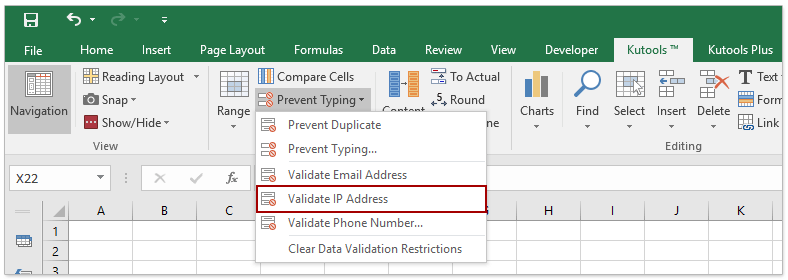
4. Validieren Sie die *****-Nummer
Mit dieser Funktion können Sie die Datenvalidierung für eine oder mehrere Auswahlen schnell festlegen und nur die Eingabe von *****-Zahlen im angegebenen Format zulassen.
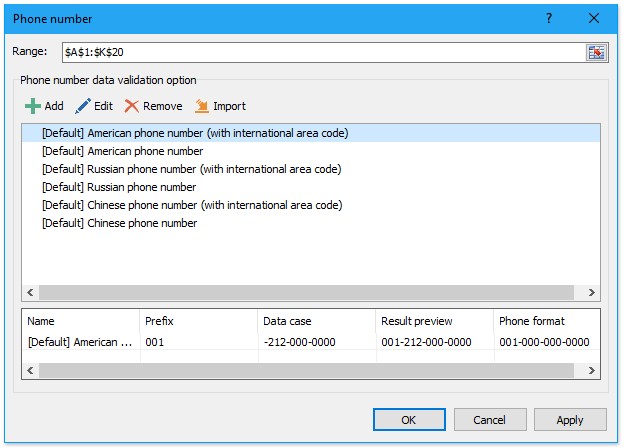
5. Bilden Sie eine Zahl
Mit dieser erstaunlichen Funktion können Sie alle Kombinationen herausfinden, deren Kombinationselemente einem bestimmten Wert entsprechen.
Darüber hinaus unterstützt diese Funktion die Angabe der Anzahl der Ausgabekombinationen und der Anzahl der Ausgabekombinationselemente.
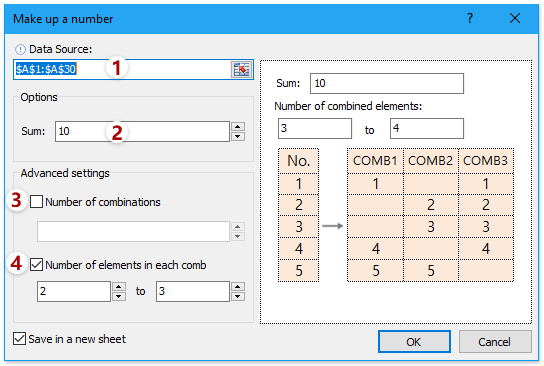
6. Erstellen Sie ein Blasendiagramm
Mit dieser Funktion können Sie schnell ein Blasendiagramm in Excel erstellen.
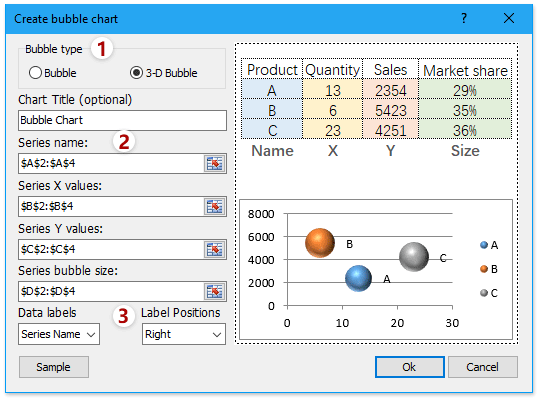
7. Erstellen Sie ein Tachodiagramm
Mit dieser Funktion können Sie schnell ein Tachometerdiagramm in Excel erstellen. Es unterstützt zwei Tachodiagrammtypen:
180°-Tachometerdiagramm
270°-Tachometerdiagramm
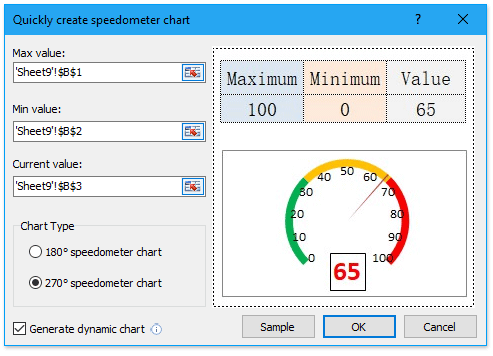
8. Erstellen Sie ein Normalverteilungs-/Glockenkurvendiagramm
Mit dieser Funktion können Sie schnell ein Normalverteilungsdiagramm oder ein Glockenkurvendiagramm in Excel erstellen. Es unterstützt drei Diagrammtypen:
A. Normalverteilungsdiagramm
B. Häufigkeitshistogrammdiagramm
C. Die Kombination aus Normalverteilungsdiagramm und Häufigkeitshistogrammdiagramm.
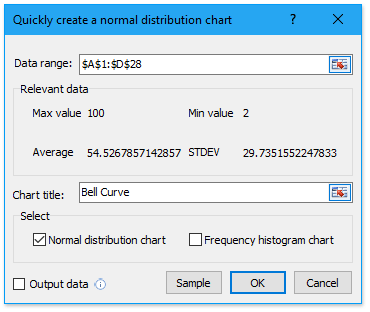
9. Duplizieren Sie Zeilen/Spalten basierend auf dem Zellenwert
Mit dieser Funktion können Sie jede Zeile oder Spalte des angegebenen Bereichs n-mal duplizieren, basierend auf Zellwerten in einer anderen angegebenen Spalte.
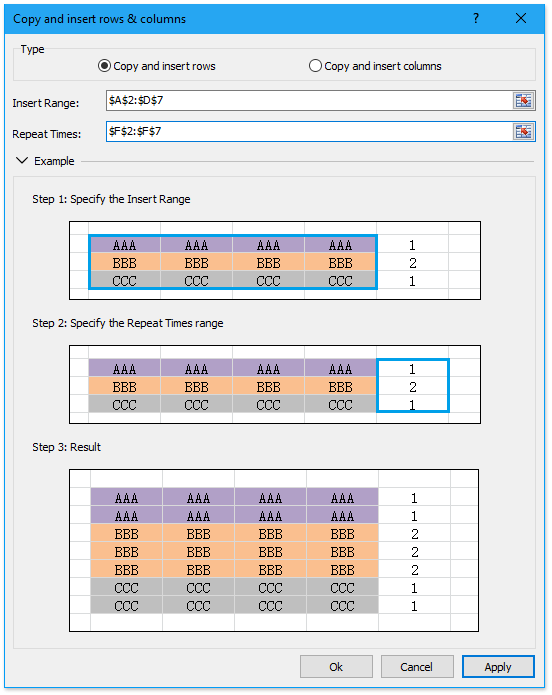
10. Barcode einfügen
Mit dieser Funktion können Sie mehrere Barcodes in großen Mengen basierend auf Zellwerten im angegebenen Bereich einfügen. Es unterstützt mehrere Barcode-Typen: UPC-A, UPC-E, EAN-13, EAN-8, Case Code, Codabar (NW-7), Code-39 und Code-128.
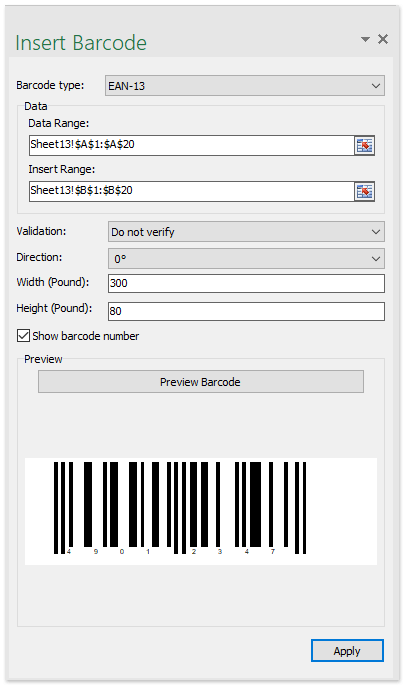
11. PivotTable-Spezialzeitgruppierung
Mit dieser Funktion können Sie eine PivotTable erstellen und die PivotTable-Daten nach speziellen Datums- oder Zeitkriterien wie Geschäftsjahr, Halbjahr, Wochennummer, Wochentag, halbe Stunde, Minuten usw. gruppieren.
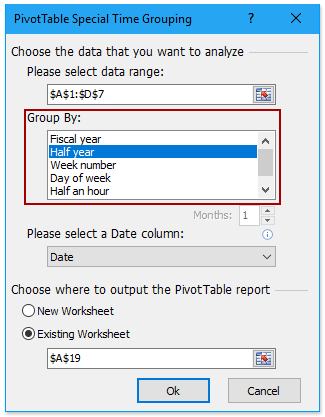
12. Kreis ungültige Daten drucken
Normalerweise können Sie nach dem Festlegen der Datenvalidierung für einen Bereich das Tool „Ungültige Daten einkreisen“ verwenden, um nach ungültigen Daten zu suchen. Mit dieser Funktion können Sie diese Validierungskreise jetzt ganz einfach ausdrucken.
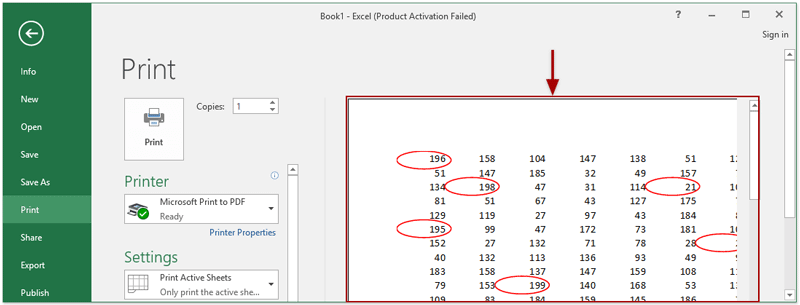
13. Nur Diagramme drucken
Mit dieser Funktion können Sie Diagramme nur in der aktuellen Arbeitsmappe drucken. Es unterstützt das Drucken mehrerer Diagramme auf einer Seite und das Drucken jedes Diagramms auf einer separaten Seite.
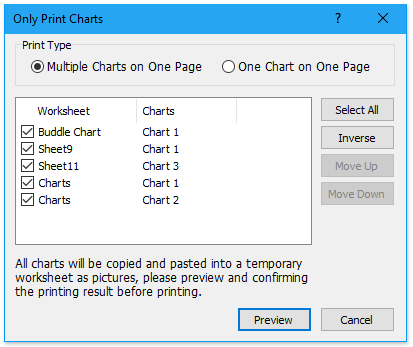
14. Unterscheiden Sie Unterschiede nach Schlüsselspalte
Mit dieser Funktion können Sie Unterschiede durch Zellwertänderungen in der angegebenen Schlüsselspalte einfach markieren. Sie können die Änderungen durch Seitenumbrüche, leere Zeilen, untere Ränder oder Füllfarbe markieren.
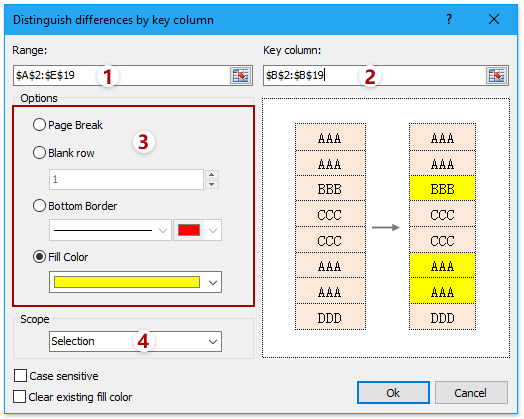
15. Kommentar immer anzeigen
Standardmäßig wird ein Zellenkommentar angezeigt, wenn der Cursor über der Zelle steht, und sofort ausgeblendet, wenn der Cursor die Zelle verlässt. Mit der Funktion „Kommentar immer anzeigen“ wird nun der Kommentar der aktiven Zelle immer angezeigt, unabhängig davon, wohin Sie den Cursor bewegen. (Tipp: Durch Klicken mit der Maus wird die aktive Zelle geändert.)
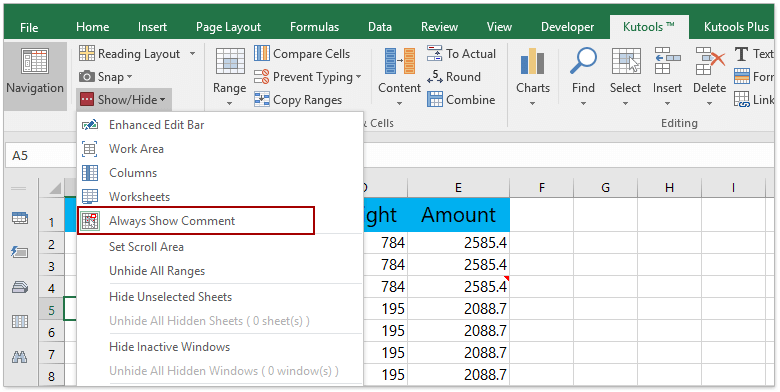
Verbesserungen
1. Entfernen Sie Hyperlinks, ohne die Formatierung zu verlieren
Ursprünglich hieß diese Funktion „Hyperlinks entfernen“, jetzt heißt sie „Hyperlinks entfernen, ohne die Formatierung zu verlieren“.
Diese Funktion wurde verbessert, um Hyperlinks zu entfernen, aber alle Zellformatierungen beizubehalten.
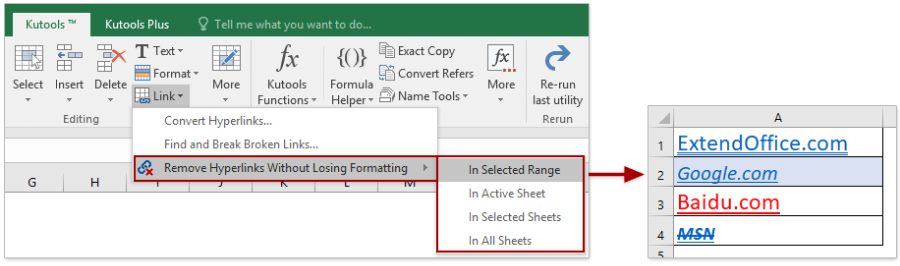
2. Navigationsbereich
Wenn im Arbeitsmappen- und Blattbereich und im AutoText-Bereich die Namen der Arbeitsmappen, Arbeitsblätter oder AutoText-Einträge zu lang sind, um vollständig angezeigt zu werden, zeigen Sie den ausgeblendeten Teil der Namen als Auslassungspunkte an ...
Passen Sie die Zeilenhöhe im Arbeitsmappen- und Blattbereich und im AutoText-Bereich an.

3. Spezialfilter
Die Spezialfilterfunktion wurde erweitert, um unter besonderen Umständen nach Format (Fett, Kursiv, Durchgestrichen, Schriftfarbe und Hintergrundfarbe) zu filtern.
4. Bereich nach dem Zufallsprinzip sortieren/wählen
Diese Funktion wurde ursprünglich als „Bereich nach dem Zufallsprinzip sortieren“ bezeichnet. Jetzt heißt es „Bereich nach dem Zufallsprinzip sortieren/wählen“.
Diese Funktion wird auch zum Auswahlmenü (Kutools > Auswählen > Bereich zufällig auswählen) und zum Sortiermenü (Kutools Plus > Sortieren > Bereich zufällig sortieren) hinzugefügt.
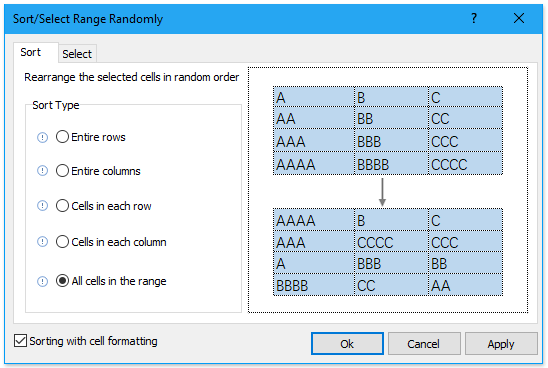
Behoben
1. Behoben: Super Find kann keine Werte finden, die unter einem bestimmten Wert liegen.
2. Behoben: Der Prozess der Währungsumrechnung kann nach der Aktualisierung der Wechselkurse nicht beendet werden.
3. Behoben: Der Navigationsbereich führt zu verwirrenden Arbeitsbereichen auf mehreren HDPI-Bildschirmen.
4. Behoben: Die folgenden Funktionen können LAN-Pfade oder -Dateien nicht auswählen oder verarbeiten: Formatkonverter, Arbeitsblätter kombinieren, Dateinamenliste, Bilder importieren, Bilder importieren, Stapel-Entfernung aller Makros, Arbeitsmappe teilen, AutoText importieren und AutoText exportieren.
5. Behoben: Nach dem Ändern der Anzeigesprache wechseln Textabschnitte in den Dialogfeldern „Formatkonverter“ und „Arbeitsmappeninformationen einfügen“ nicht zur aktuell ausgewählten Sprache.
6. Andere kleinere Fehler.
- Seite:
- 1
Es gibt keine Antworten für diesen Eintrag gemacht.

















